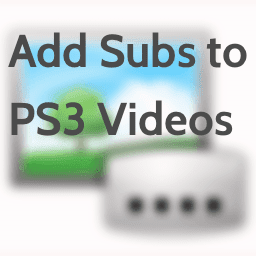Comment ajouter des sous-titres aux vidéos PS3 et faire en sorte que la PS3 lise les fichiers .SRT
Avez-vous déjà essayé de lire un film étranger à partir d’une clé USB sur votre PS3 pour constater qu’il n’y a pas
Sous-titre
utilisable? Ne vous inquiétez pas, il s’agit d’un problème courant auquel sont confrontés les propriétaires de PS3 car la PS3 est totalement incapable de lire les fichiers de sous-titres .SRT.
Cependant, s’il vous arrive d’avoir un film ou un fichier vidéo au format .AVI, voici une astuce pour y intégrer une piste de sous-titres qui peut être facilement lue sur PS3.
Voyons comment procéder.
préparez votre film
étape 1: Si vous n’avez pas encore de sous-titres, la première chose à faire est d’en trouver pour votre film. Voici 2 outils utiles pour trouver des sous-titres. Une fois là-bas, recherchez simplement en utilisant le titre du film et la langue dans laquelle vous voulez les sous-titres.
Étape 2: Le type de sous-titre le plus populaire est le format SRT. Lorsque vous les téléchargez, mettez-les dans un dossier avec vos films.
Note importante: Assurez-vous que vos sous-titres téléchargés sont synchronisés avec votre film. Pour ce faire, lisez votre film sur un lecteur prenant en charge les sous-titres, tel que le populaire lecteur VLC.
Installez le logiciel nécessaire
Il est maintenant temps d’installer quelques outils importants nécessaires à ce processus : Vin pour Mac et AVIAddXSubs.
Étape 3: vin est une application Mac gratuite (également disponible pour Linux) qui émule fidèlement l’environnement Windows natif, vous permettant d’exécuter une gamme de programmes Windows sans installer de système d’exploitation Windows. Rendez-vous sur le site du développeur pour télécharger Wine (indice : là, allez en bas de l’écran pour trouver le lien).
Remarques: Si vous avez un PC Windows, ignorez simplement cette étape
la quatrième étape : La prochaine application sur notre liste à installer est AVIAddXSubs, qui est le plus important dans ce processus. Rendez-vous sur ce site pour télécharger. Une fois fait, installez-le.
Ajouter des sous-titres à votre vidéo
Votre film et ses sous-titres sont prêts, et vous avez téléchargé et installé tous les logiciels nécessaires. Il est maintenant temps de les faire travailler ensemble.
Ce que nous allons faire, c’est utiliser AVIAddXSubs pour mélanger Ajoutez des sous-titres à la vidéo. Le processus est relativement simple et ne prend que quelques secondes (minutes au maximum) car la façon dont les fichiers AVI compressent la vidéo les rend les mieux adaptés à ce processus.
Étape 5 : Ouvrez AVIAddXSubs et allez dans le premier champ de saisie pour extraire votre vidéo (rappelez-vous le format AVI). Ici, vous devez vous assurer que les chemins vers le film ou la vidéo (AVI) et ses sous-titres (SRT) sont dans le même champ, mais séparés par un tiret droit (|). Le résultat final avant de mélanger les sous-titres devrait ressembler à la deuxième capture d’écran ci-dessous.
avant de frapper Démarrer bouton, vous devez ajuster certains paramètres pour ajouter des sous-titres de la meilleure façon. Le problème est que si vous n’ajustez pas le centre et la position verticale des sous-titres, ils peuvent finir par apparaître au milieu de la vidéo ou en dehors de la vidéo. Il m’a fallu quelques essais pour bien faire les choses, mais une fois qu’on a pris le coup de main, c’est facile à régler.
Étape 6 : Tout d’abord, vous devez connaître la résolution de la vidéo, si vous utilisez le lecteur VLC, lisez-la simplement sur l’application et appuyez sur Cmd + I (Control + I) pour voir les informations du fichier vidéo. Alternativement, vous pouvez charger la vidéo sur d’autres applications (comme Handbrake), qui peuvent être vues en un coup d’œil.
Étape 7 : Dans cet exemple, le fichier vidéo a une résolution de 640×352, ce qui signifie ce n’est pas hdSachant cela, retournez à AVIAddXSubs et cliquez Paramétrage 1 Étiqueter.en bas à droite de la fenêtre bitmap de sous-titres Changement largeur à 720 et haut à 576, qui est le paramètre par défaut de l’application pour les résolutions vidéo inférieures à 720p.Puis, vers le bas Emplacement du sous-titre assurez-vous de changer position verticale à 450 (ou tout autre nombre jusqu’à 576).Lorsque vous avez terminé, revenez à l’onglet principal et cliquez sur Démarrer Votre vidéo sera prête dans deux minutes.
Étape 8 : Copiez votre film ou vidéo sur une clé USB et insérez-la dans votre PS3.là bas vidéoSélectionnez votre clé USB et appuyez sur Triangle bouton pour afficher tous ses fichiers. Trouvez ensuite votre film et lisez-le.
Après avoir joué, appuyez sur Triangle à nouveau pour afficher les options de lecture et sélectionner Options de sous-titres. Presse X bouton va maintenant activer et désactiver les sous-titres.
C’est ça!Vous avez maintenant un moyen de jouer votre .AVI Téléchargez des fichiers avec des sous-titres directement depuis la PS3.